
Obsah:
- Autor John Day [email protected].
- Public 2024-01-30 11:59.
- Naposledy zmenené 2025-01-23 15:06.

Prečo som cítil potrebu vytvoriť ďalší návod na použitie pre DIYMall RFID-RC522 a Nokia LCD5110? Aby som vám povedal pravdu, pracoval som na Proof of Concept niekedy v minulom roku s použitím oboch týchto zariadení a nejako som „nesprávne umiestnil“kód. Pretože DIYMall RFID-RC522 nemá kolíky označené rovnako ako niektoré ostatné dosky RFID-RC522, bolo ťažké určiť, ktorý pin je ktorý. Okrem toho, ak niekedy zabudnem, čo som urobil v POC, teraz to môžem nájsť na webe.
Krok 1: Vylúčenie zodpovednosti

Toto je iba stručné vyhlásenie, že nepreberáme žiadnu zodpovednosť za čokoľvek, čo sa stane v dôsledku dodržiavania tohto pokynu. Pri stavbe čohokoľvek je vždy najlepšie riadiť sa pokynmi výrobcu a bezpečnostnými listami, a preto si v týchto dokumentoch prečítajte všetky diely a nástroje, ktoré pri stavbe svojich vlastných nástrojov používate. Jednoducho poskytujeme informácie o krokoch, ktoré sme použili pri vytváraní našich. Nie sme profesionáli. V skutočnosti 2 z 3 osôb, ktoré sa zúčastnili na tejto stavbe, sú deti.
Krok 2: Zhromaždite potrebné súčasti
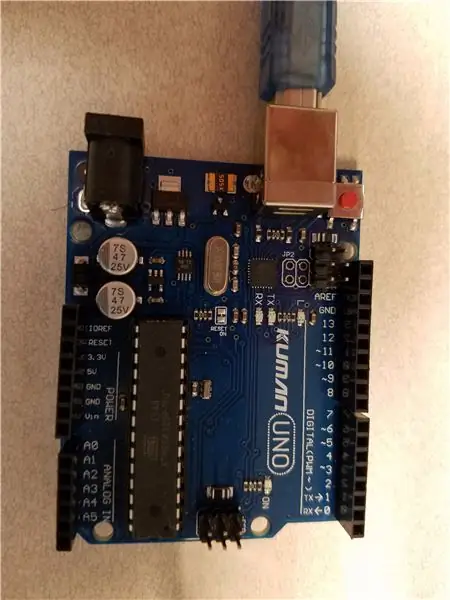


1) Doska Arduino Uno.
2) Doska DIYMall RFID-RC522.
3) Doska Nokia LCD5110
4) Svetre
5) RFID štítok (reťazec kľúčov).
6) Voliteľný štít UNO Proto alebo len typická doska na pečenie chleba.
Krok 3: Pripojte RFID-RC522 k zariadeniu Uno
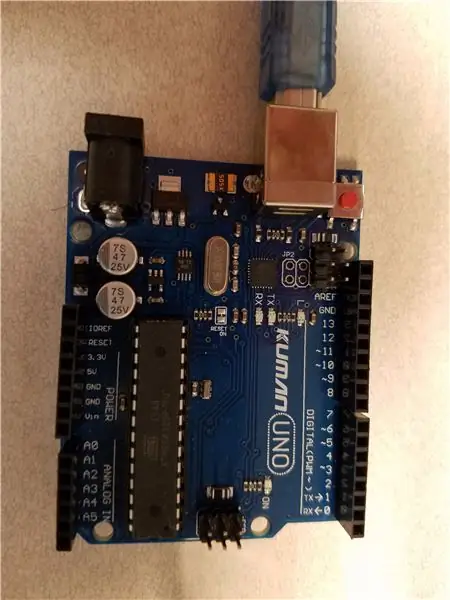


Aby som to mal jednoduché, použil som Proto Shield na vytvorenie všetkých svojich spojení. Voliteľne môžete použiť nepájivú dosku alebo veci rovno zapojiť. Výhodou Proto Shield alebo breadboardu je, že kolíky RFID-RC522 sa môžu pripojiť priamo k Proto Shield alebo breadboardu, čím poskytujú „stojan“na uchytenie RFID-RC522.
Použil som Proto Shield, pretože sa mi práve náhodou motal jeden okolo. V každom prípade pripojte RFID-RC522 nasledovne:
- SDA / NSS na Pin 10 na Uno
- SCK na Pin 13 na Uno
- MOSI na Pin 11 na Uno
- MISO na Pin 12 na Uno
- GND až GND na Uno
- RST na pin 9 na Uno
- VCC až 3.3 na Uno
Krok 4: Pripojte telefón Nokia LCD5110 k zariadeniu Uno

Teraz je čas pripojiť telefón Nokia LCD5110 k zariadeniu Uno. Tentokrát som sa rozhodol použiť iba prepojovacie káble na pripojenie priamo k Uno pre hlavné kolíky a na napäťové spojenia som použil dosku na Proto Shield. Hlavným dôvodom tejto voľby bolo, že som chcel, aby sa telefón Nokia LCD5110 postavil. Ak by som ho pripojil priamo k breadboardu na Proto Shield, obrazovka by namiesto toho ležala.
- VCC až 3.3 na Uno
- GND až GND na Uno
- CS/SCE na pin 3 na Uno
- RST na pin 4 na Uno
- DC / D / C na kolík 5 na jednotke Uno
- MOSI / DN (MOSI) na pin 6 na č
- SCK / SCLK na pin 7 na jednotke Uno
- LED na GND na Uno
Krok 5: Napíšte kód

Skombinoval som ukážkový kód z webu The Engineering Projects pre The Engineering Projects DIYMall RFID-RC522, ako aj Rinky Dink Electronics pre telefón Nokia LCD5110 s niekoľkými drobnými zmenami, aby som sa zabavil.
Tento príklad simuluje používanie značiek RFID na uzamknutie a odomknutie zabezpečeného vstupného bodu. Akonáhle je detekovaný správny RFID tag, systém sa odomkne.
Pri prvej inicializácii programu sa na obrazovke LCD5110 zobrazí logo Arduino (uložené v samostatnom grafickom súbore), aby užívateľ vedel, že funguje. Po 3 sekundách sa potom zobrazí správa „RFID uzamknuté“, ktorá naznačuje, že vstupný bod je uzamknutý. Program potom každú sekundu zacyklí a vyhľadá značku RFID. Ak je detekovaný štítok RFID, program skontroluje jedinečné číslo štítku RFID a určí, či by mal odomknúť vstupný bod. Ak je detekované správne jedinečné číslo, systém zobrazí jedinečné číslo na LCD5110 a uvedie systém do odomknutého stavu na 2 sekundy. Ak nie je zistené správne jedinečné číslo, systém zobrazí jedinečné číslo na displeji LCD5110 a ponechá systém v uzamknutom stave.
Do tohto ukážkového kódu je možné ľahko pridať servo alebo relé, aby vykonali určitú mieru práce, keď je zistené správne jedinečné číslo.
Krok 6: Zdrojový kód a grafika loga Arduino
Krok 7: Systém v akcii
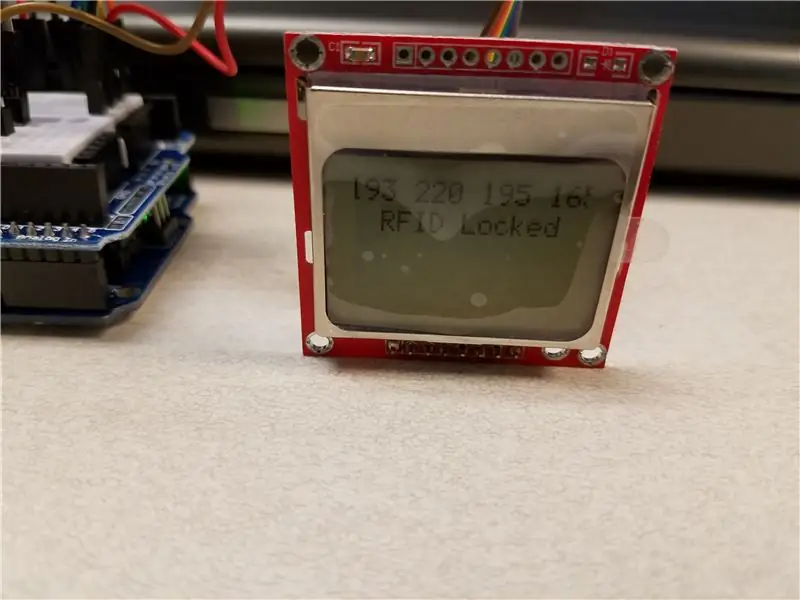


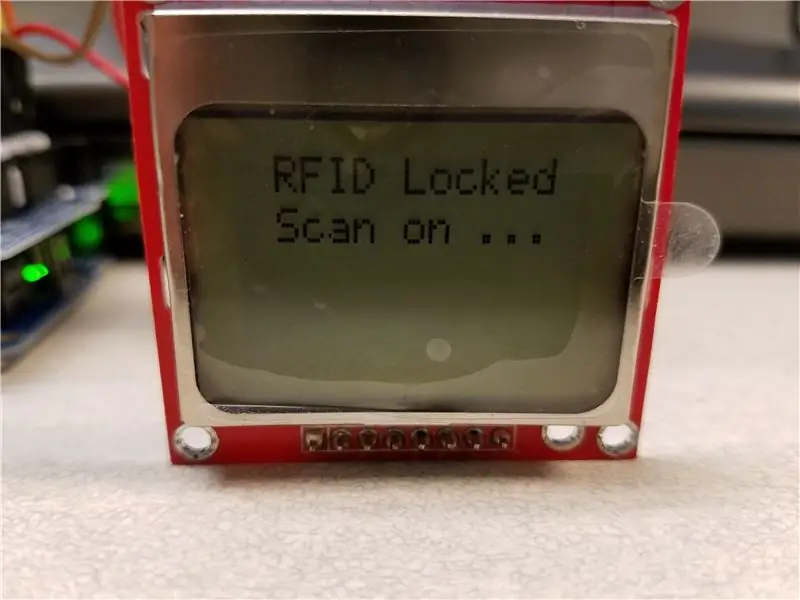
Krok 8:
Dúfam, že niekomu okrem mňa tento návod pomôže.
Odporúča:
Návod na používanie LED pásikov (s výkonom 600 W): 6 krokov

Návod na používanie LED pásikov (600 W): Ahoj všetci, takto som vytvoril ovládač, ktorý pomocou LED pásika dokáže vytvoriť veľmi chladný svetelný efekt. Ovláda ho Arduino UNO. Je to veľmi dobré pre všetkých, ktorí chcú vedieť, ako pripojiť silnejších spotrebiteľov k inak slabým výstupom Arduino. Par
Návod na používanie STM32 ako Arduino - STM32F103C8: 5 krokov

Návod na používanie STM32 ako Arduino | STM32F103C8: Hej, čo sa deje, chlapci! Akarsh tu od CETech. V nasledujúcom návode sa pozrieme na rôzne mikrokontroléry ponúkané spoločnosťou STM ako STM32F103C8, STM32F030F4 a STM8S103F3. Tieto mikroskopy budeme navzájom porovnávať spolu s
Kompletný návod na používanie senzora pôdnej vlhkosti W/ praktický príklad: 7 krokov

Kompletný sprievodca používaním senzora pôdnej vlhkosti W/ Praktický príklad: Tento a ďalšie úžasné návody si môžete prečítať na oficiálnych webových stránkach spoločnosti ElectroPeak Prehľad V tomto návode sa naučíte používať snímač pôdnej vlhkosti. Poskytnuté sú aj praktické príklady, ktoré vám pomôžu zvládnuť kód. Čo sa naučíte: Ako pôda
Oranžový PI návod: Nastavte ho na používanie so zadným displejom do auta a adaptérom HDMI na RCA: 15 krokov

Ako na to Orange PI: Nastavte ho na používanie so zadným displejom do auta a adaptérom HDMI na RCA: PREDMLUVA. Zdá sa, že každý iný používa veľký a ešte väčší televízor alebo monitor s hlúpou doskou Orange PI. A vyzerá to trochu prehnane, keď je to určené pre vstavané systémy. Tu potrebujeme niečo malé a lacné. Ako
Y.A.I.A. - Ešte jeden zosilňovač ipod: 6 krokov (s obrázkami)

Y.A.I.A. - Ďalší zosilňovač ipod: Toto je ďalší zosilňovač pre iPod, ktorý však používa starý počítačový reproduktor a puzdro CDR
